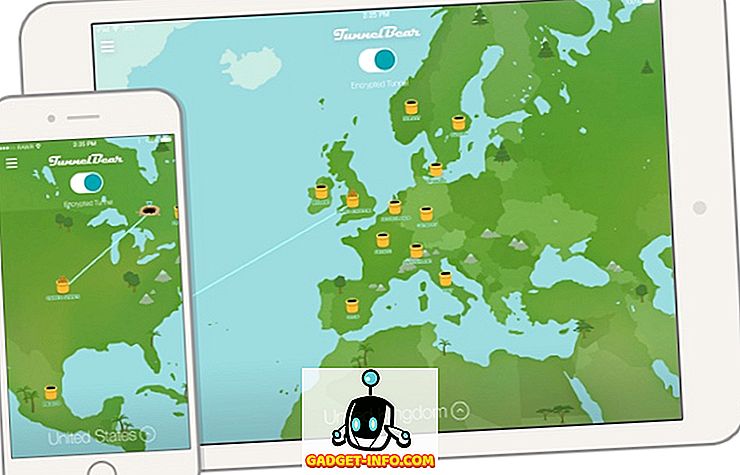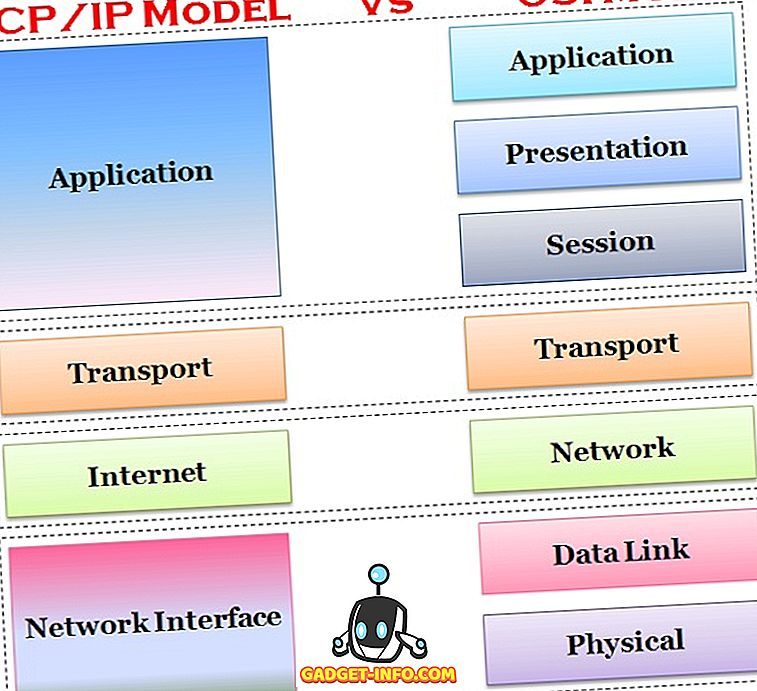Uber er grunnlagt i 2009 av Garrett Camp og Travis Kalanick, og har vokst i løpet av de siste åtte årene til å bli den fremste transportsammenleggeren i verden. Med noen få bemerkelsesverdige unntak er selskapet stort sett markedsleder i bransjen i de fleste regioner som den opererer i, og bare nylig hevdet å ha krysset 5 milliarder turer verden over siden starten. Det bør ikke komme som en overraskelse for alle, gitt at tjenesten er tilgjengelig i nesten 600 byer over hele verden, inkludert 29 i India. Selv om millioner rundt om i verden bruker plattformen hver måned, kan mange ikke dra full nytte av tjenesten, for det meste på grunn av deres mangel på kjennskap til alle funksjonene som appen bringer til bordet. Så i løpet av denne artikkelen vil vi veilede deg gjennom noen av de viktigste Uber-tipsene og triksene som du kan prøve å gjøre din erfaring på plattformen mye bedre. Vel, uten ytterligere ado, her er 12 kule Uber-triks du burde vite:
1. Kjenn din vurdering i Uber
Hvis du noen gang har brukt Uber i livet ditt, vet du allerede at alle ryttere får tak i sine drivere basert på deres erfaring. Men ikke alle vet at sjåførene også får tak i rytteren . Mens sjåfører blir oppstått av plattformen hvis deres karakterer faller under en bestemt terskel som varierer fra by til by og land til land, kan ryttere også blokkeres midlertidig eller til og med permanent basert på deres vurdering hvis selskapet føler at virksomheten ikke er verdt bryet for sine "driver-partnere". Det er tilfelle, det lønner seg å vite hvordan du oppfattes av sjåførene dine, og den beste målestokken for det er vurderingen du får fra dem.
Så hvordan kjenner du Uber-karakteren? Tidligere måtte du gå dypt inn i Innstillinger-menyen i Uber-appen og deretter sende en forespørsel til Uber-serverne for å kjenne din vurdering, men hele prosessen er nå blitt betydelig forenklet. Alt du trenger å gjøre er bare å trykke på den lille Hamburger-menyen (tre små linjer) øverst til venstre i Uber-appen din, og du får se din vurdering foran og midt i lysbildet panel, som fremhevet i bildet nedenfor.

Bare husk en ting skjønt; du må ta flere turer for dine vurderinger for å begynne å dukke opp i appen din, fordi uber ikke vil at du vet at den aller første driveren du rode med ga deg en stjerneklassifisering.
2. Book Ride For Someone Else
Dette er en relativt ny funksjon som Uber offisielt rullet ut for noen uker siden. Selv om du teknisk sett alltid kan bestille drosjer til noen andre, måtte du spille litt med appen og kringgå noen restriksjoner som er satt opp av selskapet for å forhindre misbruk, men nå har prosessen bare blitt mye enklere . Når du er sikker på at du faktisk kjører den nyeste versjonen av Uber, er det to måter du kan gå om å bestille en tur for noen andre, avhengig av om du har personens kontaktnummer i telefonen eller ikke.
Hvis du har nummeret sitt på enheten din, kan du velge å bare gi Uber tillatelsen til å få tilgang til kontaktlisten din hvis du ikke allerede har det. For å gjøre det, bare gå over til Innstillinger -> Apps -> Tillatelser for å gi Uber tilgang til kontaktene dine, og når du er ferdig, brann opp appen og fyll inn destinasjonen i boksen 'Where To' som vanlig. Nå kommer den interessante delen. Som standard vil oppsamlingspunktet være din nåværende posisjon hvis GPS / lokasjonen er slått på, men du må endre den til plasseringen av personen du bestiller denne drosjen til. Selve prosessen er identisk med å velge ditt eget oppsamlingssted, med plasseringenstjenestene på enheten slått av, så det burde egentlig ikke være et problem.
Når Uber har oppdaget at din nåværende posisjon ikke er pickuppunktet du har fylt ut, vil det spørre deg om turen er for deg eller noen andre. Bare velg "Noen andre", og fra den resulterende siden, naviger til navnet / kontaktnummeret til personen som skal ta denne turen .

Etter det er alt du trenger å gjøre, velg den aktuelle kontakten før du bestiller drosjen, bare slik at føreren vet hvem du skal kontakte dersom han trenger noen avklaring. Du kan også manuelt skrive inn kontaktnummeret til den vilde passasjeren i appen, hvis du heller ikke vil gi Uber ekstra tillatelser eller du ikke har nummeret lagret på enheten din.

3. Rediger Pickup Location
Uber lar deg endre oppkjøpsstedet ditt etter at bestillingen er bekreftet, men det kommer med ganske mange forhåndsbetingelser. For det første har du bare lov til å gjøre det en gang for hver tur, så sørg for at du skriver inn riktig sted mens du redigerer. For det andre, når en uber-sjåfør aksepterer bestillingen, kan du bare endre posisjonen din i en liten radius av ditt opprinnelig forespurte pick-point, og ikke en helt ny plassering over hele byen. Endelig er funksjonen ikke tilgjengelig på UberPool, så hvis du har bestilt en delt førerhus, må du rush til det planlagte pickup-punktet hvis du ikke allerede er der.
Nå som du vet begrensningene i denne funksjonen, la oss hoppe rett inn i hvordan du faktisk kan endre pickuppunktet ditt. Når du har bestilt en Uber, vil du se en "Rediger" -knapp ved siden av hentestedet ditt . Trykk på det, og du får en liten, grå sirkel rundt ditt opprinnelig forespurte pickup-punkt . Du kan nå fortsette å skrive inn en ny adresse eller dra stiften over til stedet du vil at drosjen din skal ankomme til. I hvert tilfelle må den nye plasseringen imidlertid være innenfor den grå sirkelen for at forespørselen din skal bli akseptert. Når du er ferdig med å velge den nye plasseringen, kan du bare trykke på "Bekreft" for å fullføre forespørselen din.

4. Endre endelig destinasjon / Skriv inn flere destinasjoner
Dette er enda en funksjon som er tilgjengelig på alle Uber-tjenester unntatt UberPool. For å endre reisens sluttmål mens du er på tur, trykk bare på "Angi destinasjon / Hvor til" -boksen, begynn å skrive inn en ny adresse og velg blant alternativene som vises nedenfor. Det er så enkelt. Du vil selvfølgelig bli belastet for hele turen basert på avstanden som er dekket og tid brukt i førerhuset, men du vil kunne nå ønsket destinasjon uten å måtte gå gjennom bryet med å bytte drosjer hvis du forandrer deg om ditt reisemål midtveis gjennom turen.

Du kan også bruke dette trikset til å planlegge flere stopp med Uber din i tilfelle du vil plukke noen opp eller slippe noen av før du når ditt endelige reisemål. For å gjøre det, bare sett inn din første destinasjon for å bestille din tur som vanlig. Når du har nådd det stedet, kan du bare oppdatere din endelige destinasjon på samme måte som beskrevet i siste avsnitt.
5. Lagre hyppige steder
Er du lei av å skrive inn samme adresse gang på gang i din Uber app mens du bestiller din tur? Uber har en ganske enkel løsning for deg. Mens du alltid kan lagre opptil to adresser som 'Work' og 'Home', har selskapet, bare nylig, rullet ut en oppgradert 'Lagrede steder' -funksjon som lar brukerne lagre flere steder i stedet for to. Den nye versjonen av Saved Places ble bare rullet ut i land som USA og India for noen uker siden, og vil være tilgjengelig over hele verden innen utgangen av dette året, hvis et innlegg på selskapets offisielle blogg er noe å gå forbi.
Uansett hvor du er, kan du likevel lagre minst to adresser av ditt valg i appen. For å gjøre det, trykk på 'Hamburger-menyen' øverst til venstre på Uber-startskjermen, og velg Innstillinger . En gang på Innstillinger-siden ser du alternativene 'Hjem' og 'Arbeide' foran og midtpunkt. Trykk på enten en, skriv inn adressen og velg fra de angitte alternativene. I det øyeblikket du gjør det, blir ditt valg automatisk lagret. Du kan selvfølgelig redigere eller slette de lagrede stedene dine når som helst.

6. Planlegg en tur på forhånd
I august rullet Uber en ny funksjon til sin app som lar brukerne planlegge en tur opp til 30 dager i forveien. Mens funksjonen først ble tilgjengelig bare i USA, har den siden blitt rullet ut til mange andre markeder rundt om i verden. Så sjansene er, du bør kunne bruke denne funksjonen uansett hvor du er, selv om, hvor tidlig du kan bestille din tur varierer fra by til by.
For å planlegge en Uber-tur på forhånd, trykk på ikonet for liten timer til høyre for boksen "Hvor til" som hilser deg hver gang du åpner appen. Du vil bli møtt med skjermen som du kan se på andre skjermbilde nedenfor. Du kan trykke på dato og klokkeslett for å sette disse parametrene til din smak før du plukker plasseringen som vanlig, og når du gjør det, bør du få et estimat for din tur.

Avhengig av hvor du er, bør du kunne planlegge turen din med UberGo, UberX, UberXL, eller noe annet lag som Uber tilbyr i ditt område med unntak av UberPool.
7. Del ETA og turstatus med venner
Uber lar deg sende reisestatus og lokasjonsdetaljer til personer i kontaktlisten din, forutsatt at du har gitt den nødvendigvis tillatelsene. Du kan enten bruke denne funksjonen til å berolige dine kjære om din sikkerhet, eller å la sjefen din se for seg selv at du er fast i trafikken, og ikke gjør unnskyldninger for å dukke opp sent på jobben. Når turen starter, kan du dele din plassering og ETA (Estimert ankomsttid) med folk du velger ved å trykke på 'Del ETA' -knappen og velge kontaktene som vist på bildet nedenfor.

Uber sender dem en link til ditt live tur-kart via en standard tekstmelding, og de vil kunne følge din tur til du kommer til reisemålet ditt, uavhengig av om de har Uber installert på enheten eller ikke.
8. Lås opp egendefinerte Snapchat-filtre med ETA Info
Uber introduserte en ny funksjon sent i fjor som gjør det mulig for ryttere å låse opp tilpassede filtre på Snapchat. Det som er veldig kult er at disse filtene kommer med ETA-info, så du kan bare snakke din ETA til dine kjære på en morsom måte, i stedet for å bruke vanlig meldingstjeneste. Hvis du er en eksisterende Snapchat-bruker, vil du se Snapchat-kortet i turen din på bunnen av skjermen når du starter turen. Du kan da trykke på kortet og velge filteret du vil ha, før du tar en selvtillit og høyre-snu på bildet for å sende det til kontaktene du ønsker.

9. Split fare med venner
Så, du og en gruppe venner bestemmer deg for å ta en tur til kjøpesenteret for litt shopping, så hopp over til den lokale multiplexen for den siste superhelteflickeren og til slutt, spis middag på den nye Thai-restauranten at kollegene dine bare kan ' t slutte å raske om. Med så mange drosjeturer, å holde en fane på billettene og splitte dem jevnt etterpå, er det ofte en rotete, tidkrevende og usømmelig affære som suger moroa ut av en morsom kveld. For å unngå det, kan du bare bruke alternativet "Split Fare" for å dele kostnadene for turen med folk på kontaktlisten din.
For å utøve alternativet må du velge alternativet "Split fare" som vil være synlig nederst på skjermen når en sjåfør har godkjent reisebeskrivelsen, og velg deretter navnene til personer (fra din kontaktliste) deg ønsker å dele prisen med. Uber vil sende dine valgte kontakter en SMS hver, og varsle om at du har tenkt å dele prisen med dem. Hvis de er enige, blir billetten trukket jevnt fra kortene som er lagret med hver av dine Uber-kontoer, og i det usannsynlige scenariet som noen nekter, blir billetten delt mellom de som er enige om.

Alternativet for å dele fares er tilgjengelig i de fleste land Uber opererer i, og gjelder for alle Ubers tjenester, inkludert UberPool, men vennene dine må godta tilbudet ditt for å dele billetten før reisens slutt, uten at du må betale fra egen lomme. Selvfølgelig gjelder dette bare hvis du betaler med kort eller e-lommebøker, så hvis du bruker penger til å betale for Uber, må du fortsatt ta kalkulatoren din ut for å dele kostnadene på den gammeldags måten.
10. Del invitasjonskode for rabatter og gratis turer
Uber tilbyr et lite lite incitament til sine eksisterende brukere til å være sine flaggere og merkevareambassadører. Når du registrerer deg og begynner å ri med Uber, får du ditt eget unike invitasjons sitat som du kan sende til vennene dine, familie, kolleger, bekjente og omtrent enhver du tror kan være interessert i å registrere deg for service. Når de registrerer seg med din unike kode, vil både deg og den nye registranten motta rabatter på din neste tur (er).

Mens dette incitamentet gjelder i de fleste markeder som Uber opererer i, varierer det eksakte beløpet fra land til land. For eksempel, i USA og Canada, får ryttere mellom $ 10 - $ 20 av sin første tur, mens i India får de Rs. 50 avslag på hver av de tre første turene . Etter at den nye brukeren har fullført sin første tur, mottar referansen også nøyaktig samme rabatt avhengig av de gjeldende retningslinjene i landet / byen. Rabatter gjelder automatisk, så ingen trenger å bekymre deg for å fylle ut invitasjonskoden igjen og igjen.
11. Tilpass din invitasjonskode
Så nå vet du at du faktisk kan bruke invitasjonskoder for ikke bare å få rabatter for deg selv, men også spare noen få dollar for dine kjære. Men vet du at du selv kan lage din egen tilpassede kode for å erstatte den automatisk genererte gibberishen som tilbys av Uber? For å gjøre det, må du logge deg på selskapets nettsted (riders.uber.com) med legitimasjonene dine, da mobilappen ikke lar deg gjøre det. Men hvis du kan se forbi det lille stresset (hvis du kan kalle det det), er selve prosessen ganske enkelt.

12. Lytt til Spotify og Pandora under reisen (kun iOS, ikke tilgjengelig i India):
Selv om de 10 tipsene og triksene som er oppført ovenfor, gjelder uavhengig av om du bruker Android eller iOS, er Spotify / Pandora-integrasjonen bare tilgjengelig via iOS-appen fra nå, uten noe ord når funksjonen kan komme på Android. Dessuten må sjåføren også ha aktivert denne funksjonen gjennom sin app for at du skal kunne lytte til den valgte musikken din under turen, men når disse betingelsene er oppfylt, vil du se Pandora-musikkkortet i reisematen. Du kan deretter trykke på alternativet "Spill av egen musikk" for å enten registrere deg eller logge på en Spotify Premium-konto. Når du er logget på, kan du velge sanger, stasjoner eller tidligere kuraterte spillelister som skal spilles under reisen. Går uten å si at denne funksjonen ikke vil være tilgjengelig på steder som India hvor verken Spotify eller Pandora er offisielt tilgjengelig.
Bruk Uber bedre med disse Uber triksene
Så disse var 12 av de kuleste tingene du kunne gjøre for å få enda mer ut av verdens mest populære rideselskapstjeneste. Mange av de nevnte triksene krever at den nyeste versjonen av Uber er installert, så sørg for å oppdatere appen før du prøver disse triksene. Så prøv disse Uber-triksene på din Android-smarttelefon eller iPhone, og la oss få vite hva du synes. Også, hvis du vet om noen andre kule Uber-triks, sørg for å nevne dem i kommentarfeltet nedenfor.
![1 av 5 Smartphone-eiere Bruk Twitter regelmessig [Study]](https://gadget-info.com/img/social-media/225/1-5-smartphone-owners-use-twitter-regularly-2.jpg)